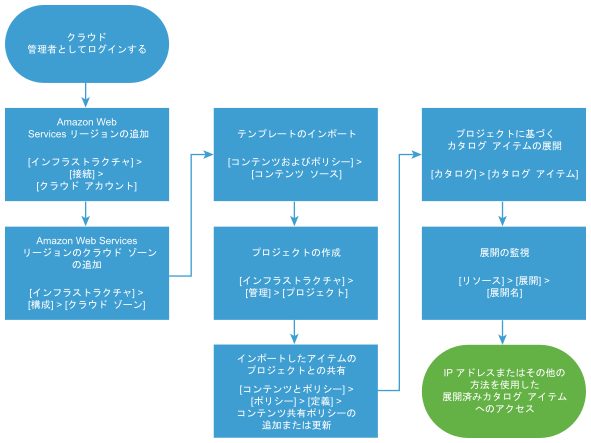クラウド管理者は、1 つ以上の Amazon S3 バケットをコンテンツ ソースとして追加し、プロジェクト メンバーとして共有することにより、Amazon CloudFormation テンプレートを使用して Service Broker カタログを作成することができます。テンプレートは、Amazon Web Services に展開できるサービスまたはアプリケーションの仕様です。
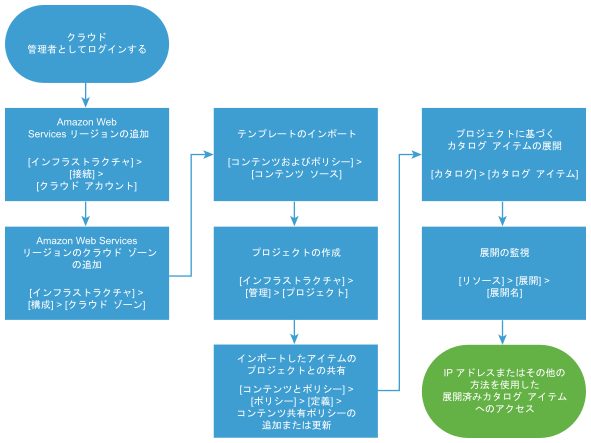
コンテンツ ソースとして追加できるバケットは 1 つのみです。複数のバケットを追加するには、各バケットにコンテンツ ソースを作成します。
テンプレートを追加したら、プロジェクト メンバーにクラウド テンプレートを展開するための資格を付与します。クラウド テンプレートは、申請時に、コンテンツ ソースを追加するときに定義するクラウド アカウントのリージョンに展開されます。
前提条件
- CloudFormation テンプレートが含まれている S3 バケットの名前を把握していることを確認します。
- プライベート バケットを追加する場合は、アクセス キーとプライベート キーを把握しておく必要があります。
手順
- CloudFormation テンプレートを展開するには、少なくとも 1 つの Amazon Web Services クラウド アカウントを持っていることと、リージョンを選択することが必要です。
- の順に選択します。
- [クラウド アカウントの追加] をクリックしてから、[Amazon Web Services] をクリックします。
- 20 桁の [アクセス キーの ID] と対応する [プライベート アクセス キー] を入力します。
- 認証情報を確認するには、[検証] をクリックします。
- アカウント名を入力します。
テンプレートをプロジェクトと共有するときに識別できる名前を指定します。
- このアカウントのリージョンのうち、テンプレートの展開先にするものを 1 つ以上選択します。
- [作成] をクリックします。
- Amazon Web Services のクラウド アカウント リージョンに、クラウド ゾーンを定義します。
- の順に選択し、[新しいクラウド ゾーン] をクリックします。
- [アカウント/リージョン]、[名前]、および [配置ポリシー] を選択します。
- [コンピューティング] タブをクリックし、クラウド ゾーンに含まれているリソースを確認または変更します。
- [作成] をクリックします。
- テンプレートをインポートします。
- の順に選択します。
- [新規] をクリックし、[AWS CloudFormation テンプレート] をクリックします。
- このコンテンツ ソースの [名前] を入力します。
- S3 バケット情報を追加します。
- [検証] をクリックします。
バケットがパブリックの場合は、検証プロセスで名前とテンプレートの数を検証します。バケットがプライベートの場合は、検証プロセスで名前、キー、およびテンプレートの数を検証します。
- [展開ターゲット] となる Amazon Web Services のクラウド アカウントとリージョンを選択します。
- [作成してインポート] をクリックします。
- プロジェクト メンバーとテンプレートを共有できるようにプロジェクトを追加します。
- Service Broker で、 の順に選択し、[新規プロジェクト] をクリックします。
- [サマリ] タブにプロジェクト情報を入力します。
- [ユーザー] タブをクリックしてから、[ユーザーの追加] をクリックします。
プロジェクト ユーザーを追加するには、個人またはグループがすでにアクティブなサービスの組織ユーザーである必要があります。
- このプロジェクトが CloudFormation テンプレートのみをサポートしている場合は、[プロビジョニング] タブを無視します。
CloudFormation テンプレートは、テンプレートをインポートしたときに定義したターゲットのアカウントおよびリージョンに展開されます。プロジェクト メンバーが他のテンプレートまたはコンテンツを展開できる場合は、そのコンテンツのターゲット クラウド ゾーンをプロジェクトに追加する必要があります。
- [作成] をクリックします。
プロジェクトに新しいプロジェクトが追加されます。また、関連付けられた
Cloud Assembly インスタンスにも追加されます。プロジェクトが VMware Cloud Templates 用の場合は、
Cloud Assembly にクラウド ゾーンを追加できます。プロジェクトがテンプレート用の場合は、クラウド ゾーンを追加する必要はありません。
- インポートしたテンプレートをプロジェクトと共有します。
複数のプロジェクトでテンプレートを共有する場合は、プロジェクトごとにコンテンツ共有ポリシーを個別に作成する必要があります。
- の順に選択して、新しいコンテンツ共有ポリシーを作成します。
- コンテンツ共有ポリシーの名前を入力します。
- [スコープ] リストで、テンプレートを展開できるユーザーを含むプロジェクトを選択します。
- [コンテンツの共有] セクションで [アイテムの追加] をクリックし、プロジェクトと共有する Amazon Web Services コンテンツ ソースを 1 つ以上選択します。
- [ユーザー] セクションで、コンテンツへのアクセスを許可するユーザーとユーザー グループを選択します。
- [作成] をクリックします。
テンプレートはカタログに追加され、プロジェクト メンバーはこれらのテンプレートを申請できるようになります。
- 選択されたプロジェクトのメンバーがカタログからテンプレートを使用できることを確認します。
- [カタログ] をクリックし、インポートされた CloudFormation テンプレートを特定して、設定したプロジェクトが含まれていることを確認します。
- [申請] をクリックし、必要な情報を入力します。
- [送信] をクリックします。
プロビジョニング プロセスが開始し、[展開] 画面が開いて現在の申請内容が一番上に表示されます。
- プロビジョニング プロセスを監視して、正常に展開されていることを確認します。
- の順に選択し、展開されたカタログ アイテムを見つけます。
- 正常に完了するまでカードのステータスを監視します。
結果
テンプレートが Service Broker にインポートされ、カタログを通じて共有されます。